Frage
Problem: Wie deinstalliere ich Labels & Adressen unter Mac OS X?
Hallo! Ich interessiere mich für Deinstallieren der Labels & Addresses-Software von meinem Mac. Ich weiß, dass es ein gutes Programm ist, aber ich brauche es nicht mehr. Ich möchte Sie bitten, eine professionelle Anleitung zum Entfernen von Etiketten und Adressen bereitzustellen. Danke schön.
Gelöste Antwort
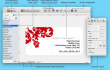
Labels & Addresses ist eine vorteilhafte Software, die von BeLight Software, Ltd. Es ist ein Programm, das zum Drucken von Umschlägen, Versandetiketten, Preisschildern und auch Etiketten für Gegenstände im Haus verwendet werden kann. Dieses Programm kann von Vorteil sein, wenn Sie eine große Anzahl von Briefen auf einmal versenden möchten – diese schreiben Briefe von Hand würden ewig dauern, aber Labels & Addresses hilft dabei, schnell schöne Etiketten zu erstellen, die gedruckt. Darüber hinaus kann dieses Programm branchenübliche Barcodes drucken, einschließlich Code 39, EAN-8/13, UPC-A/E, Code 128, Data Matrix und ISBN-Barcodes.
Etiketten & Adressen kann Ihre Kontakte und verschiedene Dokumentdateien in die Programmbibliothek importieren, E-Mails zusammenführen und bietet auch die Möglichkeit, das Design der Etiketten und Barcodes anzupassen. Außerdem kann diese Anwendung die Adresse automatisch erkennen und das Etikett gemäß den lokalen Adressregeln formatieren. Labels & Addresses ist offensichtlich ein hervorragendes Programm, wenn Sie häufig Mails oder E-Mails versenden. Wenn Sie jedoch der Meinung sind, dass dieses Programm für Sie nicht mehr nützlich sein wird, helfen wir Ihnen dabei Labels & Adressen löschen.
Wie deinstalliere ich Labels & Adressen unter Mac OS X?
Um diese Dateien zu deinstallieren, müssen Sie eine lizenzierte Version von erwerben Mac-Waschmaschine X9 Mac-Waschmaschine X9 Software deinstallieren.
Zunächst, Entfernen Sie das Labels & Adressen-Symbol aus dem Anwendungsordner:
- Starten Sie den Ordner mit dem Namen Anwendungen;
- Klicke auf Etiketten & Adressen Datei ablegen und halten;
- Ziehen Etiketten & Adressen Symbol zum Müll Mappe;
- Wählen Leerer Müll Möglichkeit.
Nachdem Sie das Labels & Addresses-Symbol gelöscht haben, müssen Sie den Rest deinstallieren Etiketten- und Adressendateien. Um diese Dateien zu finden, empfehlen wir, sie an den unten aufgeführten Orten zu suchen:
- /Bibliothek/Anwendungsunterstützung/;
- /Library/Preferences/.
Sie müssen Labels & Addresses-bezogene Daten finden und löschen. Es ist wichtig, die richtigen Dateien zu erkennen, denn wenn Sie Dateien löschen, die nicht zur Labels & Addresses-Software gehören, können andere Anwendungen beschädigt werden und diese werden später nicht richtig funktionieren. Wenn du das denkst Entfernen von Etiketten und Adressen eine herausfordernde Aufgabe für Sie sein könnte, können Sie eines der folgenden Deinstallationsprogramme installieren und Labels & Adressen entfernen automatisch:
- MacCleanse;
- MacKeeper;
- MacBooster.
Programme mit nur einem Klick entfernen
Sie können dieses Programm mit Hilfe der Schritt-für-Schritt-Anleitung deinstallieren, die Ihnen von den Experten von ugetfix.com präsentiert wird. Um Ihnen Zeit zu sparen, haben wir auch Tools ausgewählt, die Ihnen helfen, diese Aufgabe automatisch auszuführen. Wenn Sie es eilig haben oder der Meinung sind, dass Sie nicht genug Erfahrung haben, um das Programm selbst zu deinstallieren, können Sie diese Lösungen verwenden:
Angebot
mach es jetzt!
HerunterladenEntfernungssoftwareGlück
Garantie
Wenn Sie das Programm mit nicht deinstallieren konnten, informieren Sie unser Support-Team über Ihre Probleme. Stellen Sie sicher, dass Sie so viele Details wie möglich angeben. Bitte teilen Sie uns alle Details mit, die wir Ihrer Meinung nach über Ihr Problem wissen sollten.
Dieser patentierte Reparaturprozess verwendet eine Datenbank mit 25 Millionen Komponenten, die jede beschädigte oder fehlende Datei auf dem Computer des Benutzers ersetzen können.
Um ein beschädigtes System zu reparieren, müssen Sie die lizenzierte Version des Malware-Entfernungstools erwerben.

Ein VPN ist entscheidend, wenn es um geht Benutzerdatenschutz. Online-Tracker wie Cookies können nicht nur von Social-Media-Plattformen und anderen Websites verwendet werden, sondern auch von Ihrem Internetdienstanbieter und der Regierung. Auch wenn Sie die sichersten Einstellungen über Ihren Webbrowser vornehmen, können Sie dennoch über Apps verfolgt werden, die mit dem Internet verbunden sind. Außerdem sind datenschutzorientierte Browser wie Tor aufgrund der geringeren Verbindungsgeschwindigkeiten keine optimale Wahl. Die beste Lösung für Ihre ultimative Privatsphäre ist Privater Internetzugang – online anonym und sicher sein.
Datenwiederherstellungssoftware ist eine der Optionen, die Ihnen helfen könnten Stellen Sie Ihre Dateien wieder her. Wenn Sie eine Datei einmal gelöscht haben, löst sie sich nicht in Luft auf – sie verbleibt auf Ihrem System, solange keine neuen Daten darauf geschrieben werden. Datenwiederherstellung Pro ist eine Wiederherstellungssoftware, die nach Arbeitskopien gelöschter Dateien auf Ihrer Festplatte sucht. Durch die Verwendung des Tools können Sie den Verlust wertvoller Dokumente, Schularbeiten, persönlicher Bilder und anderer wichtiger Dateien verhindern.